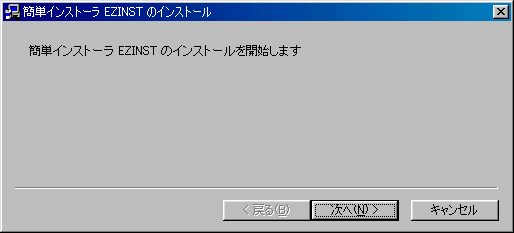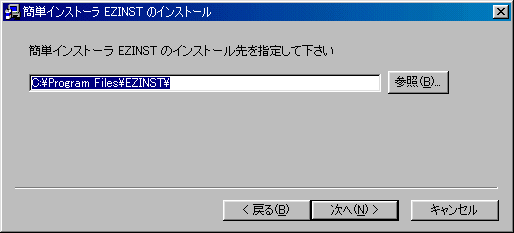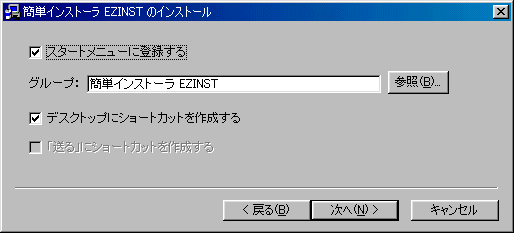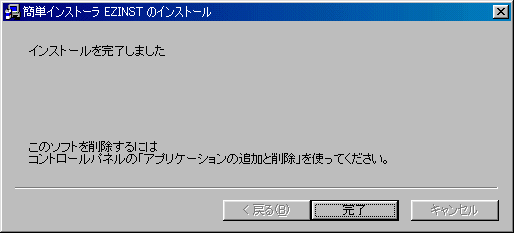|
設定ファイルは、いわゆる Windowsの .ini ファイルと同じ構造です。まず複数
の「セクション」に区切られ、セクションの中に複数の「キー」が存在し、キー毎
に「値」が設定されます。
[最初のセクション]
キー=値
キー=値
[次のセクション]
キー=値
キー=値
セクション及びキーについて、以下に説明します。
●[Program] セクションの Name キー
インストールするソフトの名称を、ここに指定します。例えば「簡単インストー
ラ EZINST」とか。バージョン番号は入れないで下さい。ソフトをバージョンアッ
プしたときも変更しないようにして下さい。
例: [Program]
Name=簡単インストーラ EZINST
●[Program] セクションの Title キー
インストールするソフトの名称を、ここに指定します。例えば「簡単インストー
ラ EZINST」とか。
ここで指定した名称は、インストーラのタイトル「○○のインストール」や、コ
ントロールパネルの「アプリケーションの追加と削除」への登録名に使用されます。
例: [Program]
Title=簡単インストーラ EZINST
●[Program] セクションの PrivilegesRequired キー
ここで指定した権限を、ログオンしているユーザが持つか確認します。
指定がない場合は、PowerUser を指定したとみなします。
Windows 9x で実行した場合は、ログオンしているユーザは管理者権限を持って
いるとみなします。
[Program]
PrivilegesRequired=Admin
と指定すると、管理者権限を持たないユーザではインストールを実行できません。
[Program]
PrivilegesRequired=Admin
と指定すると、管理者権限を持たないユーザではインストールを実行できません。
[Program]
PrivilegesRequired=PowerUser
と指定すると、管理者またはパワーユーザ権限を持たないユーザではインストール
を実行できません。
[Program]
PrivilegesRequired=No
と指定すると、必要とする権限はありません。
●[Install] セクションの Folder キー
ソフトをインストールする先のフォルダ名を、ここに指定します。インストーラ
は、「Program Files」フォルダの中に、ここで指定されたフォルダを作成します。
指定するフォルダ名の先頭に「\」があれば、「Program Files」フォルダの中に
ではなく、そのドライブのルートに、ここで指定されたフォルダを作成します。
例: [Install]
Folder=EZINST
●インストールするファイル
インストールするファイルの指定は、不要です。インストーラの実行ファイルの
あるフォルダにある全てのファイル及びフォルダが、インストール先にコピーされ
ます。
●[Install] セクションの File キー
インストールするファイルは、インストール先に同名のファイルがあると上書さ
れます。しかし、
[Install]
File=ファイル;confirm
と指定すると、インストール先に同名のファイルがあるとき、上書をするか確認す
るメッセージが表示されます。また、
[Install]
File=ファイル;update
と指定すると、インストール先に同名のファイルがあり、そのファイルがインスト
ール元のファイルより日時が新しければ、そのファイルをコピーしません。また、
[Install]
File=ファイル;never
と指定すると、インストール先に同名のファイルがあるとき、そのファイルをコピ
ーしません。
●[Install] セクションの RunFirst キー
●[Install] セクションの RunLast キー
ソフトをインストールする過程で実行したいプログラムがあるとき、ここに指定
します。
ファイルのコピーを行う前に RunFirst で指定したプログラムを実行します。ま
た、ファイルのコピーが終了した時点で RunLast で指定したプログラムを実行し
ます。
このキーは、複数指定することができます。指定されたプログラムは、順番に実
行されます。指定の仕方は、[Startmenu] セクションの Item キーと同じです。
例: [Install]
RunLast=XXXX.exe
●[Install] セクションの OpenLast キー
ソフトをインストールした後で開きたい説明ファイル等があるとき、ここに指定
します。[完了] ボタンを押した時点で、ファイルを開きます。
実行したいプログラムを指定することもできます。指定の仕方は、[Startmenu]
セクションの Item キーと同じです。
例: [Install]
OpenLast=Readme.txt
●[Startmenu] セクションの Group キー
スタートメニューの「プログラム」にグループを作成したいとき、ここに指定し
ます。
例: [Startmenu]
Group=簡単インストーラ EZINST
このキーを書かなかった場合は、「プログラム」の直ぐ下にショートカットが作
成されます。
指定するグループ名の先頭に「\」があれば、スタートメニューの「プログラム」
の中にではなく、「プログラム」と同じレベルに、ここで指定されたグループを作
成します。
グループ名が「\」だけの場合は、スタートメニューの「プログラム」と同じレ
ベルにショートカットが作成されます。
●[Startmenu] セクションの Item キー
スタートメニューにショートカットを作成したいとき、ここに指定します。
このキーは、複数指定することができます。
通常は、
Item=ショートカット名;ファイル名
と指定します。起動時のパラメータを指定したい場合は、
Item=ショートカット名;ファイル名,パラメータ
と指定します。
例: [Startmenu]
Item=EZINST;EzInst.exe
Item=EZINST のアンインストール;EzInst.exe,/r
アイコンを変更したい場合は、
Item=ショートカット名;ファイル名,パラメータ,アイコンファイル
と指定します。アイコンファイルに複数のアイコンが含まれている場合は、
Item=ショートカット名;ファイル名,パラメータ,アイコンファイル,インデックス
と指定します。
●[Desktop] セクションの Item キー
スタートメニューにショートカットを作成したいとき、ここに指定します。指定
の仕方は、[Startmenu] セクションの Item キーと同じです。
●[Sendto] セクションの Item キー
「送る」メニューにショートカットを作成したいとき、ここに指定します。指定
の仕方は、[Startmenu] セクションの Item キーと同じです。
●[Quicklaunch] セクションの Item キー
クイック起動にショートカットを作成したいとき、ここに指定します。指定の仕
方は、[Startmenu] セクションの Item キーと同じです。
●[Startup] セクションの Item キー
「スタートアップ」にショートカットを作成したいとき、ここに指定します。指
定の仕方は、[Startmenu] セクションの Item キーと同じです。
●[Startmenu] 、[Desktop] 、[Startup] セクションの AllUsers キー
Windows NT/2000/XP で、全てのユーザの「スタートメニュー」、「デスクトッ
プ」、「スタートアップ」にショートカットを作成したとき、ここに Yes を指定
します。
● /R オプション
起動時のパラメータに /R オプションをつけてインストーラの実行ファイルを実
行すると、アンインストーラとして動作します。
●[Uninstall] セクション
このセクションが存在すると、コントロールパネルの「アプリケーションの追加
と削除」にアンインストーラを登録します。このとき、キーが存在しなくても構い
ません。
[Program] セクションの Title キーで指定したタイトルが、「アプリケーショ
ンの追加と削除」への登録名に使用されます。
●アンインストールするファイル
インストールするファイルと同様、アンインストールするファイルの指定は、不
要です。インストール先のフォルダにある全てのファイル及びフォルダが削除され
ます。
●[Uninstall] セクションの Registry キー
ソフトをアンインストールする過程で削除したいレジストリ情報の場所を、ここ
に指定します。指定できるのは、HKEY_CURRENT_USER 以下、HKEY_CLASSES_ROOT 以
下、HKEY_LOCAL_MACHINE 以下の場所だけです。
このキーは、複数指定することができます。
例: [Uninstall]
Registry=HKEY_CURRENT_USER\Software\Tiny Mouse's Workshop\EZINST
●[Uninstall] セクションの RunFirst キー
●[Uninstall] セクションの RunLast キー
ソフトをアンインストールする過程で実行したいプログラムがあるとき、ここに
指定します。
ファイルの削除を行う前に RunFirst で指定したプログラムを実行します。また、
ファイルの削除が終了した時点で RunLast で指定したプログラムを実行します。
このキーは、複数指定することができます。指定されたプログラムは、順番に実
行されます。指定の仕方は、[Startmenu] セクションの Item キーと同じです。
例: [Uninstall]
RunFirst=XXXX.exe
|